İlan
Windows 8'de şunları yapabilirsiniz: Windows Tuşu + X'e basın Windows Klavye Kısayolları 101: Nihai KılavuzKlavye kısayolları size saatlerce zaman kazandırabilir. Evrensel Windows klavye kısayollarına, belirli programlar için klavye numaralarına ve çalışmanızı hızlandırmak için birkaç ipucuna hakim olun. Daha fazla oku veya "uzman kullanıcı menüsü" veya "hızlı erişim menüsü" olarak bilinen bir menüyü açmak için ekranınızın sol alt köşesinde sağ tıklayın. Bu menüsü; Denetim Masası, Komut İstemi, Görev Yöneticisi, Dosya Gezgini, Aygıt Yöneticisi gibi sistem yardımcı programlarına hızlı erişim içerir Daha. Win + X Menü Düzenleyici burada görünen kısayolları düzenlemenize, yeni kısayollar eklemenize, var olanları kaldırmanıza ve hatta listeyi yeniden düzenlemenize olanak tanır.
Microsoft, geleneksel masaüstü Başlat menüsü Başlat Menüsü, Seni Nasıl Özledim: Windows 8'de Başlat Menüsü Oluşturmanın 4 YoluWindows 8, Başlat Menüsündeki baltayı indirdi. Bu, kimsenin yıllarca özel bir dikkat göstermediği, ancak zamansız ölümü her türlü umutsuzluğa neden olduğu bir özellik. Sadece ... Daha fazla oku , bu çok eşsiz özelliği de eklediler. Herhangi bir özelleştirme olmadan kullanışlıdır, ancak özel kısayollar ekledikten sonra gerçekten parlayabilir.
Kapat, Yeniden Başlat, Oturumu Kapat ve Daha Fazlası
Windows 8.1 Windows 8.1 Önizlemesine Yükseltme ve Ne BeklemeliWindows 8 kullanan herkes şimdi ücretsiz olarak Windows 8.1'in önizleme sürümüne yükseltebilir. Bu güncelleştirme, Windows 8'i iyileştirerek klavye ve fare kullanıcılarına önemli arabirim geliştirmeleri sağlayarak Modern arabirimi daha da ... Daha fazla oku Windows Key + X menüsüne Kapatma ve Yeniden Başlatma seçenekleri ekleyerek size daha hızlı bir yol sunar. bilgisayarı kapat Windows 8 Nasıl KapatılırWindows 8, Windows 95'ten beri tanıdık Windows arabiriminde en büyük değişiklikleri getiriyor. Kapat seçeneği, onu bulmayı beklediğiniz yerde değil - aslında, klasik Başlat menüsünün tamamı ve Başlat ... Daha fazla oku fare ile. Farenizi ekranın sol alt köşesine getirin, sağ tıklayın ve Kapat veya Yeniden Başlat'ı seçin.
Win + X Menü Düzenleyicisi kullanıcıları bir süredir bu yeteneğe sahipti, çünkü bu yardımcı program Windows 8'deki Win + X menüsüne Kapatma ve Yeniden Başlatma seçenekleri ekleyebilir.
Daha da iyisi, Windows 8.1'de benzer bir şey yapabilirsiniz - bu seçenekleri sık kullanıyorsanız bu menüye Oturumu Kapat veya Kullanıcı Değiştir seçeneğini ekleyin. Başlangıç ekranında durmadan herhangi bir yerden giriş ekranına hızlı bir şekilde geri dönebilirsiniz.
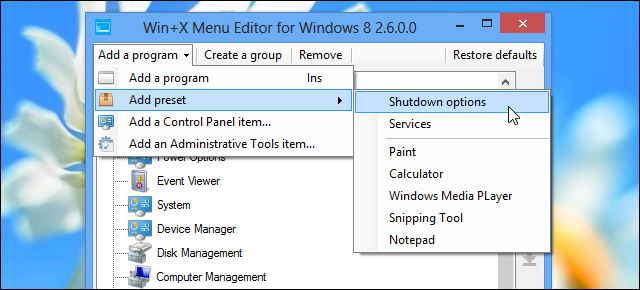
Sık Kullanılan Sistem Araçlarınızı Ekleyin
Uzman kullanıcı menüsü, Microsoft'un seçtiği bir dizi sistem yardımcı programına hızlı erişim sağlar, ancak burada listelenmeyen diğer sistem yardımcı programlarını sık sık kullanırsanız ne olur? Örneğin, sık sık Kayıt Defteri Düzenleyicisi'ni kullanma Windows Kayıt Defteri nedir ve nasıl düzenlerim?Windows kayıt defterini düzenlemeniz gerekiyorsa, birkaç hızlı değişiklik yapmak kolaydır. Kayıt defteri ile nasıl çalışılacağını öğrenelim. Daha fazla oku .
Win + X Menü Düzenleyicisi bu sistem araçlarını ve istediğiniz diğer öğeleri menüye ekleyebilir. Standart bir Windows kısayolu oluşturabileceğiniz her şey listede görünebilir. Kayıt Defteri Düzenleyicisi'ni veya Grup İlkesi düzenleyicisini eklemek için Program ekle'yi seçip bilgisayarınızdaki C: \ Windows \ System32 \ regdt32.exe dosyasına göz atacaksınız.
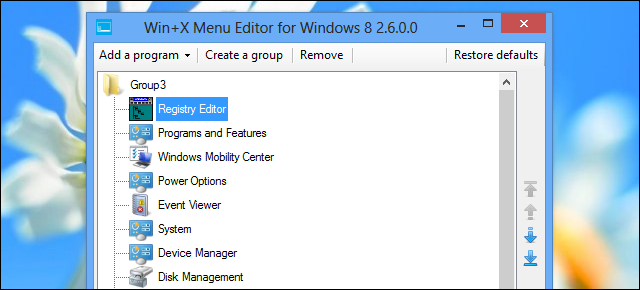
Favori Programlarınıza Hızlı Erişim Kazanın
Yalnızca sistem yardımcı programlarıyla sınırlı değilsiniz. Sık kullandığınız programlara hızlı bir şekilde erişmek için Windows Tuşu + X menüsünü kullanabilirsiniz. Bu listeye sık kullanılan programlara bir veya daha fazla kısayol ekleyin, bunları Windows Key + X menüsünden başlatabilirsiniz. Bu, kullandığınız programlara hızlı erişim sağlar - amaçlanan kullanım değildir, ancak işe yarar!
Herhangi Bir Kontrol Paneli Kısayolunu Dahil Et
Bu araç, gizli olanlar da dahil olmak üzere Kontrol Paneli uygulamalarının listesine göz atmayı ve bunları hızla listeye eklemeyi kolaylaştırır. Disk Temizleme aracı gibi Yönetimsel Araçlar klasöründen de programlar ekleyebilirsiniz. Program ekle menüsünü tıklayın ve Denetim Masası öğesi ekle veya Yönetimsel Araçlar Ekle öğesini seçin.
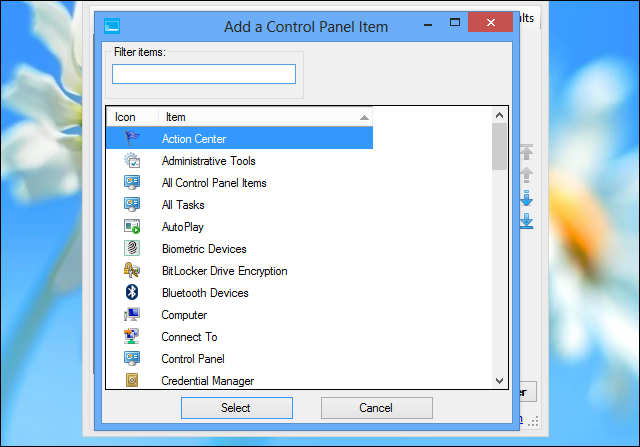
Listeyi Yeniden Düzenleyin
Kendi favori kısayollarınızı eklemeye başladığınızda, listenin biraz uzun ve dağınık olduğunu görebilirsiniz. Listeyi yeniden düzenlemek ve mevcut kısayolları farklı kategorilere ayrılmış bölümler oluşturmak için hareket ettirmek için Win + X Menü Düzenleyicisi'ni kullanabilirsiniz.
Asla Kullanmayacağınız Seçenekleri Kaldırma
Sadece dağınıklığı yeniden düzenlemek yerine, seçenekleri karıştırmak yerine listeyi basitleştirmek isteyebilirsiniz. İstemediğiniz kısayolları kaldırmak için Win + X Menü Düzenleyicisi'ni kullanın; bu, listeyi basitleştirecek ve erişmek istediğiniz seçenekler için yer açacaktır. İleri düzey kullanıcı menünüzü gelecekte varsayılan durumuna geri yüklemek için Varsayılanları Geri Yükle seçeneğini her zaman kullanabilirsiniz.
Aralayıcı Oluştur
Win + X Menü Düzenleyici'yi kullanarak alt menüler oluşturamazsınız, ancak kısayollarınızı gruplar halinde düzenleyebilirsiniz. Her grup, her biri arasında bir boşluk bırakarak listede ayrı ayrı görünür. İstediğiniz kadar grup oluşturabilir veya tek bir grubun düz listesini kullanabilirsiniz. Varsayılan kısayollar farklı gruplara da yeniden düzenlenebilir.
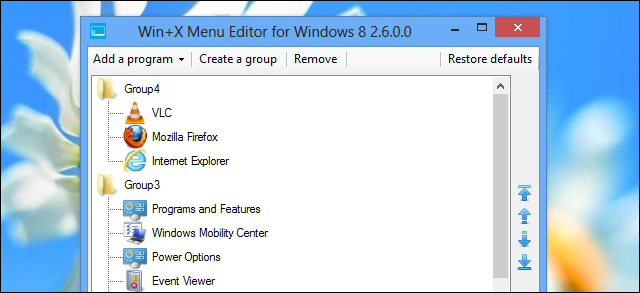
Web Sitelerine Hızlı Erişim
Win + X Menü Düzenleyicisi, dosyalara ve web sitelerine kısayollar dahil olmak üzere herhangi bir kısayol ekleyebilir. Bir web sitesi kısayolu ekledikten sonra, ekranınızın sol alt köşesine sağ tıklayabilir ve erişmek için bir web sitesinin adını tıklayabilirsiniz. Tabii, bu web yer imleri için ideal bir yer değil, ancak bir veya iki web sitesi kısayolunu buraya koymaktan biraz faydalanabilirsiniz.
Bunu Win + X Menü Düzenleyicisi'nde yapmak için web sitesine bir kısayol oluşturmanız gerekir. Örneğin, web sitesinin sık kullanılan simgesini Firefox’un adres çubuğundan bilgisayarınızdaki bir klasöre sürükleyip bırakarak yapabilirsiniz.
Win + X Menü Düzenleyicisi'nde Program ekle'yi seçin ve bilgisayarınızdaki web sitesi kısayol dosyasına göz atın. Sizi varsayılan web tarayıcınızdaki web sitesine götüren bir kısayol alırsınız.
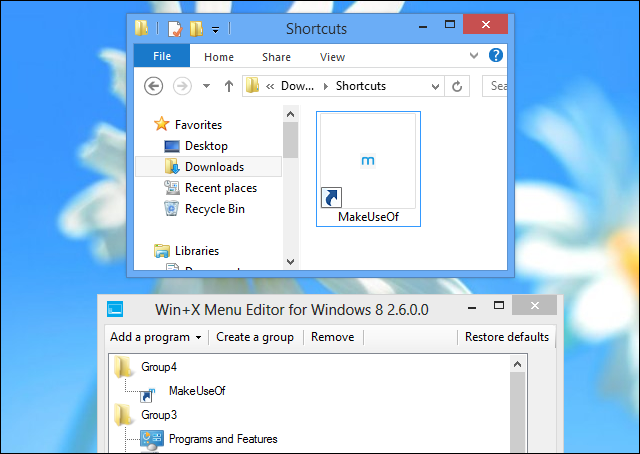
Çoğu Windows 8 kullanıcısı, özelleştirmek yerine, güçlü kullanıcı menüsünü asla fark etmeyecektir - ancak Bu menüyü özelleştirin ve kendi amaçlarınıza göre bükün, bu basit ile kolayca ve hızlı bir şekilde yapabilirsiniz Yarar.
Windows 8'deki uzman kullanıcı menüsünü özelleştirmek için başka fikirleriniz var mı? Aşağıya bir yorum yaz ve paylaş!
İmaj Kredisi: Flickr'da Karlis Dambrans
Chris Hoffman, Eugene, Oregon'da yaşayan bir teknoloji blog yazarı ve çok yönlü teknoloji bağımlısı.


